काफी चिढ़ने के बाद, Xiaomi ने आखिरकार अपने डिवाइसों के लिए MIUI 10 लॉन्च कर दिया है। खैर, MIUI 10 अपडेट सबसे बहुप्रतीक्षित घोषणाओं में से एक रहा है, और यह कई नई सुविधाओं और संशोधनों के बारे में बताता है। जबकि स्थिर रिलीज अभी भी कुछ महीने दूर है, कंपनी ने उपयोगकर्ताओं को डाउनलोड करने के लिए चीनी बीटा रोम उपलब्ध कराया है। ठीक है, अगर आप कोई है जो प्रौद्योगिकी के खून बह रहा किनारे पर रहना पसंद करते हैं और MIUI के नवीनतम संस्करण के साथ नया करने की कोशिश करना चाहते हैं, तो पढ़िए, जैसा कि हम आपको दिखाते हैं कि अपने Xiaomi डिवाइस पर MIUI 10 चीनी बीटा कैसे स्थापित करें:
Mi और Redmi स्मार्टफोन पर MIUI 10 बीटा इंस्टॉल करें
नोट: MIUI 10 बीटा वर्तमान में केवल Mi 5, Mi 6, Mi मिक्स 2 और रेडमी नोट 5 प्रो के लिए उपलब्ध है। यह लेख तब और तब अपडेट किया जाएगा जब सूची में और उपकरण जोड़े जाएंगे। इसके अतिरिक्त, आपको अपने डिवाइस के बूटलोडर को अनलॉक करना होगा, जिसे इस लिंक का अनुसरण करके किया जा सकता है। इसके अलावा, आपको अपने पीसी पर मिनिमल एडीबी और फास्टबूट ड्राइवरों को स्थापित करने की आवश्यकता है, जैसा कि यहां दिखाया गया है।
1. सबसे पहले, आपको अपने डिवाइस के लिए TWRP कस्टम रिकवरी डाउनलोड करने की आवश्यकता है। अपने डिवाइस के आधार पर, TWRP कस्टम रिकवरी ".img" फ़ाइल को नीचे दिए गए लिंक से डाउनलोड करें:
Mi 5 के लिए TWRP कस्टम रिकवरी डाउनलोड करें (लिंक)
Mi 6 के लिए TWRP कस्टम रिकवरी डाउनलोड करें (लिंक)
मिक्स 2 के लिए TWRP कस्टम रिकवरी डाउनलोड करें (लिंक)
Redmi Note 5 Pro के लिए TWRP कस्टम रिकवरी डाउनलोड करें (लिंक)
2. अब, नीचे दिए गए लिंक से अपने डिवाइस में MIUI 10 बीटा रोम ज़िप फ़ाइल डाउनलोड करें:
Mi 5 के लिए MIUI 10 बीटा रोम डाउनलोड करें (लिंक)
Mi 6 के लिए MIUI 10 बीटा रोम डाउनलोड करें (लिंक)
Mi मिक्स 2 (लिंक) के लिए MIUI 10 बीटा रॉम डाउनलोड करें
Redmi Note 5 Pro के लिए MIUI 10 बीटा रोम डाउनलोड करें (लिंक)
2. इसके बाद, अपने फोन को स्विच ऑफ करें और फिर पावर बटन और वॉल्यूम डाउन की को एक साथ दबाकर रखें । यह फोन को फास्टबूट मोड में बूट करने के लिए बना देगा।

3. अब हमें आपके डिवाइस पर TWRP रिकवरी फ़्लैश करने की आवश्यकता है। अपने डिवाइस को फास्टबूट मोड में अपने पीसी से कनेक्ट करें। अब, कमांड प्रॉम्प्ट या पॉवर्सशेल विंडो खोलें और निम्न कमांड चलाएँ :
fastboot फ़्लैश पुनर्प्राप्ति स्थान_of_TWRP_recovery.img
उदाहरण के लिए, मैंने अपनी TWRP छवि फ़ाइल को C: केवल डाउनलोड किया। इसलिए, मेरे द्वारा निष्पादित कमांड थी:
फास्टबूट फ़्लैश रिकवरी C: /twrp.img
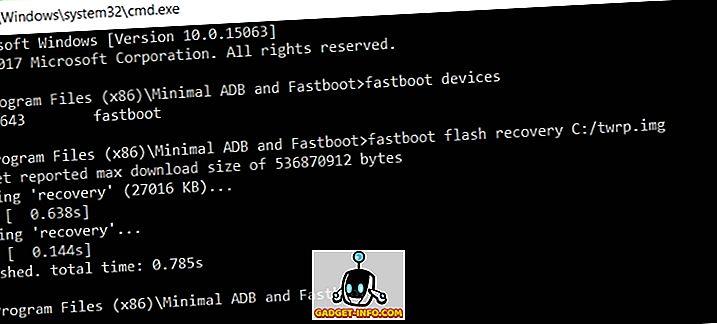
4. उसके बाद, कस्टम रिकवरी में बूट करने के लिए निम्न कमांड चलाएँ :
fastboot बूट स्थान_of_TWRP_recovery.img
उदाहरण के लिए, मैंने अपनी TWRP छवि फ़ाइल को C: केवल डाउनलोड किया। इसलिए, मेरे द्वारा निष्पादित कमांड थी:
फास्टबूट बूट C: /twrp.img
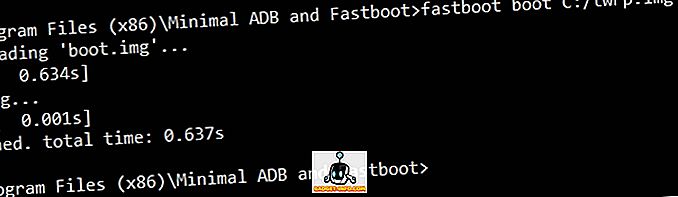
5. जब आप TWRP में आ जाएं, तो Wipe -> Format Data में जाएं, और फिर आगे बढ़ने के लिए "Yes" टाइप करें। अब जब आपने अपना डेटा फॉर्मेट कर दिया है, तो रिबूट -> रिकवरी पर जाएं।
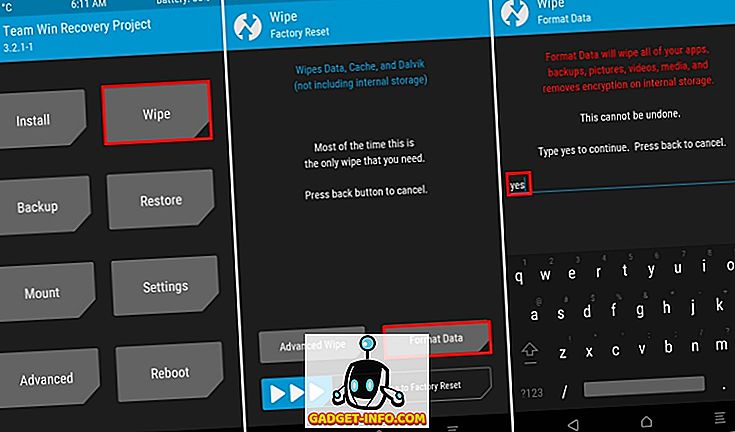
6. अब आप एक बार फिर TWRP कस्टम रिकवरी में बूट करेंगे। यहां, वाइप -> एडवांस वाइप पर जाएं और Dalvik / ART Cache, Cache, और सिस्टम विभाजन का चयन करें । फिर इन विभाजनों को प्रारूपित करने के लिए स्वाइप करें ।
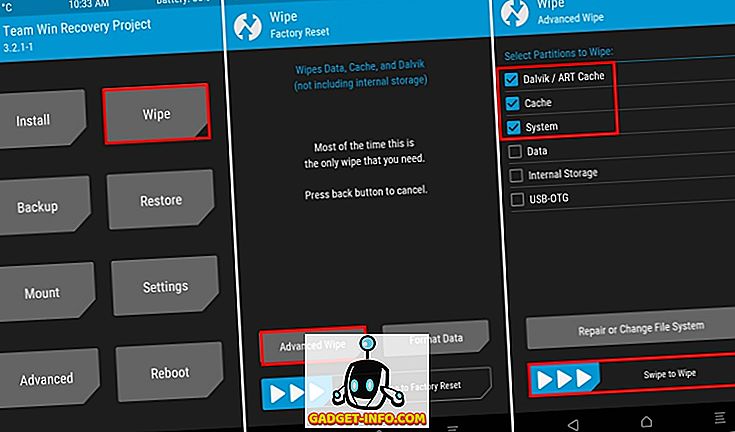
7. अब अपने मोबाइल को अपने पीसी से कनेक्ट करें और MIUI 10 ROM को अपने डिवाइस में ट्रांसफर करें। फिर, इंस्टॉल पर टैप करें और दूसरे चरण में डाउनलोड की गई MIUI 10 ROM फाइल पर नेविगेट करें ।
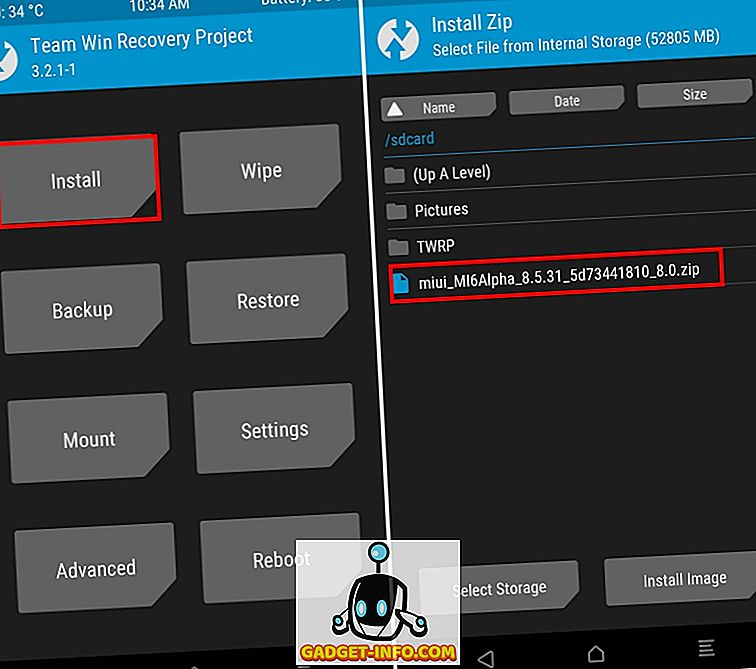
8. ROM को स्थापित करने के लिए नीचे दिए गए बार को स्वाइप करें। इसे स्थापित करने के बाद, "वाइप कैश / डाल्विक" पर टैप करें। उसके बाद, बस अपने डिवाइस को रिबूट करें ।
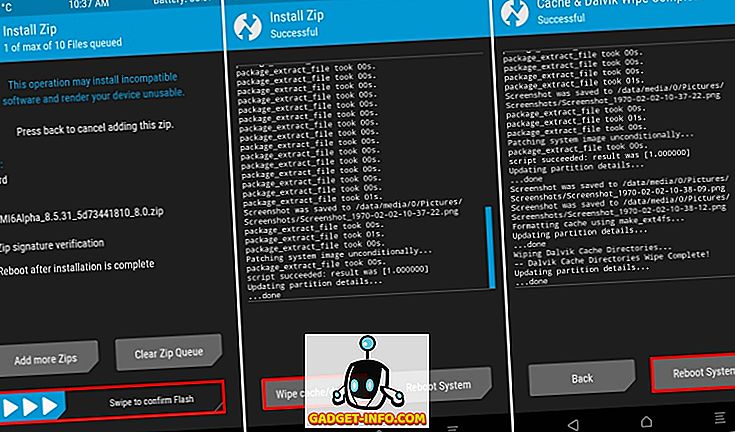
9. और यह बात है । MIUI 10 अब आपके Xiaomi डिवाइस में इंस्टॉल हो गया है।
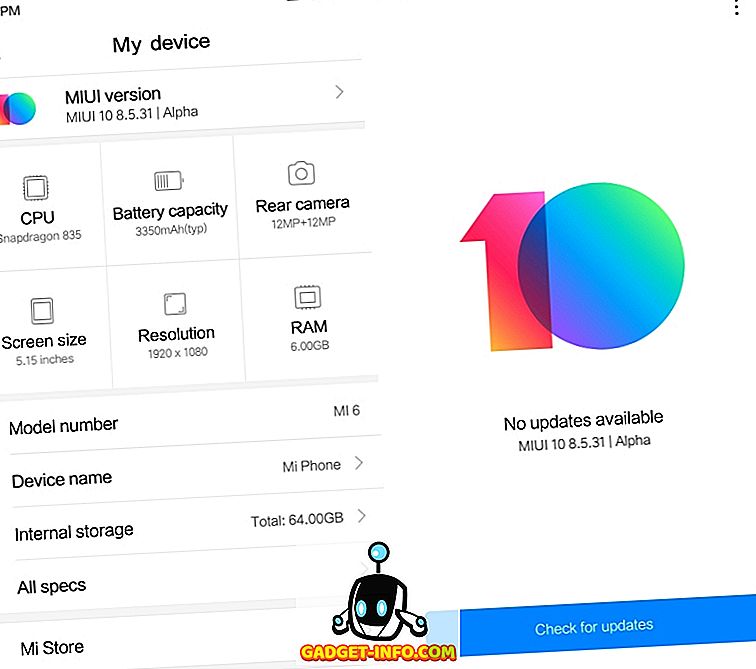
यह भी देखें: यहाँ बताया गया है कि MIUI 10 का नया नेविगेशन जेस्चर काम कैसे करता है
अपने Xiaomi डिवाइस पर MIUI 10 बीटा का आनंद लें
खैर, यह बहुत ज्यादा है। प्रक्रिया काफी आसान है और आपको MIUI 10 की अच्छाई का अनुभव करने की अनुमति देता है। Android Oreo के आधार पर, नया MIUI ROM बहुत सारी विशेषताओं और हुड की प्रगति के तहत लाता है। कहा जा रहा है, ध्यान दें कि ROM अभी भी बीटा के अधीन है और दैनिक चालक पर उपयोग के लिए अनुशंसित नहीं है।
तो, क्या आपने अपने Xiaomi डिवाइस के लिए MIUI 10 को आज़माया था? नीचे दिए गए टिप्पणियों में अपने अनुभव हमारे साथ साझा करें।









